Snapchat je platforma sociálnych médií, ktorá je navrhnutá na odosielanie obrázkov a videí, ktoré sa po určitom čase automaticky odstránia. Dočasná povaha týchto „záberov“ je hlavným predajným bodom aplikácie.
Aj keď Snapchat má niektoré skutočne skvelé funkcie, ľahkosť použitia, pokiaľ ide o nájdenie týchto funkcií, je trochu zložitá. Snapchat veľa času necháva ľudí, aby si poškriabali hlavy a pýtali sa: „Ako ich môžem použiť?“
Dnes sa chystáme veci zjednodušiť tým, že zaokrúhlime niekoľko jednoduchých odpovedí na najčastejšie otázky týkajúce sa Snapchatu.
Ako môžem uskutočniť hlasový hovor alebo videohovor v službe Snapchat?
Máme samostatný článok, ktorý vysvetľuje ako uskutočniť videohovory a hlasové hovory na stránke Snapchat Snapchat pridá skupinové videorozhovory a hlasové hovorySnapchat zavádza skupinové videorozhovory a skupinové hlasové hovory. To vám umožní videorozhovor až s 16 ľuďmi alebo hlasový rozhovor s až 32 ľuďmi. Čítaj viac .
Stručne povedané, pokiaľ budete mať vy a vaši priatelia prístup k údajom alebo Wi-Fi, budete sa môcť zhovárať hlasom alebo videom rovnako ako s akýmkoľvek iným konferenčným rozhraním. Stačí stlačiť tlačidlá „telefón“ alebo „video“ v pravom hornom rohu obrazovky a môžete ísť.
Ak sa chcete dozvedieť viac o hlasových hovoroch a videohovoroch, môžete sa tiež pozrieť na Stránka pomocníka Snapchat na tému.
Vaše otázky týkajúce sa príbehov Snapchat, zodpovedané
Aj keď tu nemôžeme odpovedať na všetky otázky týkajúce sa príbehov Snapchat, určite vyriešime to, čo je mätúce.
1. Prečo Snapchat neustále prepína medzi priateľmi, keď sledujem príbehy?
Jednou z funkcií aktualizácie aplikácie Snapchat, ktorá spôsobila používateľom najväčší zmätok pri prvom vydaní, bola možnosť „auto-advance“, ktorá sa spustila pri sledovaní príbehov.
Aj keď táto funkcia zaznamenala mnoho následných vylepšení, je potrebné vysvetliť základy:
- Keď pozeráte príbeh, Snapchat vás po dokončení pozerania presunie na ďalší príbeh z vášho zoznamu (namiesto návratu na domovskú stránku).
- Ak chcete preskočiť príbeh, jednoducho prstom prejdite po obrazovke.
- Ak chcete automatické prehrávanie zastaviť, palcom jednoducho stlačte obrazovku. Vrátite sa do hlavnej ponuky.
2. Čo sú príbehy kampusu na ostrove Snapchat?
Príbehy kampusu sú typom príbehu Snapchat. Boli kurátormi vybraných univerzitných kampusov a budete ich môcť vidieť, iba ak:
- Zapnete služby určovania polohy pre aplikáciu.
- Momentálne ste na vysokej škole.
- Alebo ste boli za posledných 24 hodín na univerzitnom kampuse.
Ak túto funkciu používate, nezabudnite chrániť svoje súkromie, rovnako ako pri akomkoľvek inom verejnom príbehu. Snapchat dostal nejakú zlú tlač pre svoje „bezpečnostné riziká“. Bohužiaľ, niektoré z týchto obáv sú dôvodné, ako uvádza správa Forbes v roku 2019.
Pri použití príbehov kampusu:
- Nepoužívajte celé mená.
- Vyhnite sa zobrazovaniu ľudí, kde bývate.
- Nezobrazujte na snímke obrazovky nič, čo by ste nechceli použiť.
- Pochopte, že s tým súvisia riziká pre súkromie.
Je lepšie byť v bezpečí ako ľutovať.
3. Ako môžem odpovedať na príbeh Snapchat?
Odpoveď na príbeh Snapchat:
- Pri prezeraní príbehu Snapchat niekoho potiahnite prstom nahor.
- Zadajte svoju správu ako odpoveď.
- Po dokončení písania sa vaša správa odošle tejto osobe.
Čo znamená Emojis na Snapchat?
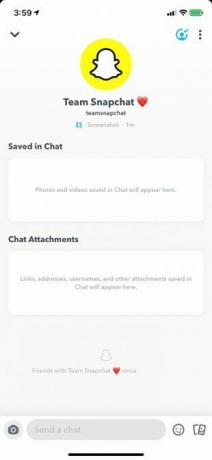
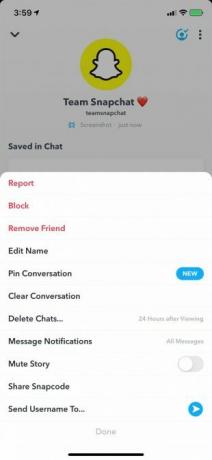

Našťastie už máme článok, ktorý vysvetľuje čo znamená Snapchat emojis Snapchat Emojis: Vysvetľujeme vám ich významZaujíma vás, čo znamenajú ikony Snapchat Emojis? Pomôžeme vám porozumieť emapži Snapchat a ich významom. Čítaj viac . Odporúčame vám to skontrolovať hneď teraz.
Možno ste si však všimli aj priateľov Emojis, ktoré sa niekedy zobrazujú vedľa používateľských mien iných ľudí na stránke Snapchat. Ak máte nejaké otázky, sme tu, aby sme vám pomohli.
1. Čo znamená presýpacie hodiny Emoji na Snapchat?
Emoji presýpacích hodín znamená, že platnosť vašej Snap Streak sa blíži. Takže by ste sa mali lepšie uchopiť a rýchlo!
2. Čo znamená dort Emoji na Snapchat?
Dort emoji znamená, že máte narodeniny vášho priateľa. Snapchat vám dáva priateľské pripomenutie, ktoré im praje veľa šťastia v ich špeciálny deň.
3. Ako zmením emodži vedľa mého priateľa?
Ak sa vám nepáči predvolený symbol emodži Snapchat, ktorý používa pre svojich priateľov, môžete ich skutočne zmeniť na rôzne symboly.
Ak chcete zmeniť emodži svojho priateľa:
- Prejdite do svojho profilu.
- V systéme iOS kliknite na ikonu ozubeného kolieska a potom vyberte položku Spravovať> priateľa Emojis. V systéme Android prejdite nadol na Prispôsobte Emojis.
- Vypnite predvolené emodži pre emodži podľa vášho výberu.
Priame pridanie ikon emodži do prezývky priateľa:
- Vyberte meno v zozname priateľov, aby sa zobrazil používateľský profil priateľa.
- Keď sa nachádzate v ich používateľskom profile, rozbaľte ponuku kliknutím na tri bodky v pravom hornom rohu obrazovky aplikácie.
- zvoliť Upraviť názov z ponuky.
- Odtiaľ môžete robiť akékoľvek úpravy používateľských mien svojich priateľov, ktoré chcete pridať.
- Po dokončení vyberte Uložiť.
Ako si vytvorím vlastný Snapchat Geofilter?
Geofiltry Snapchat sú filtre, ktoré možno použiť na vaše obrázky, keď sa nachádzate v konkrétnom geografickom okruhu.
Snapchat otvoril svoj geofilterový proces, aby ste si ho mohli vytvoriť pre ktorúkoľvek oblasť alebo udalosť. Musíte len nasledovať Pokyny spoločnosti Snapchat pre filtrovanie komunít. Musíte tiež nechať dostatok času na to, aby schválili váš obrázok.
Ako môžem urobiť swap tváre na Snapchat?
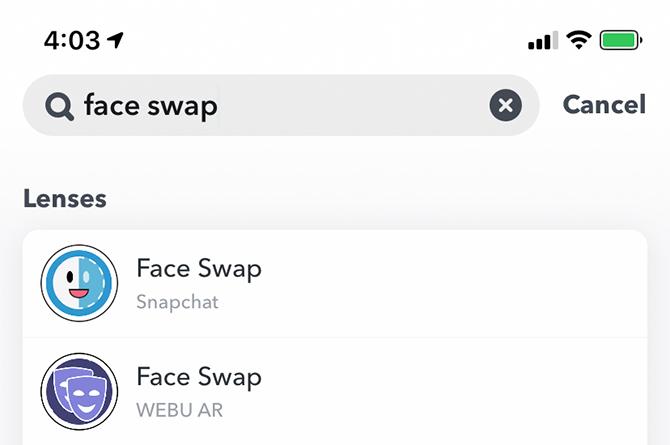
Keď to vyšlo prvýkrát, možnosť Face Swap na Snapchat vzala svet búrok. Táto funkcia už nie je nová, vyskúšať si ju však môžete aj naďalej.
Ak stále chcete vedieť, ako získať prístup k tomuto objektívu:
- Zapnite fotoaparát smerujúci dopredu a uistite sa, že je vaša tvár viditeľná a centrovaná na obrazovke.
- V aplikácii klepnite na ikonu smajlíka vedľa tlačidla fotoaparátu. Tým sa aktivuje karusel objektívu.
- Prejdite cez kolotoč.
- Ak v karuseli nenájdete možnosť Zameniť tvár, uistite sa, že ste na Prehliadať v dolnej časti obrazovky a potom do vyhľadávacieho panela v hornej časti zadajte text „swap tváre“. Vyberte filter Face Swap od Snapchat.
Ako vložím do ikony Snapchat Selfie?
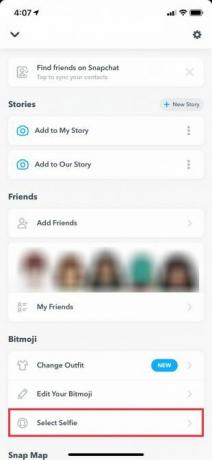
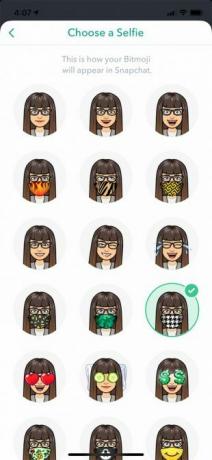

Snapchat výrazne prešiel do používania „bitmojis“ pre selfies. Tieto bitmoji sú prispôsobiteľné avatary vášho skutočného ja.
Ak chcete do ikony Snapchat vložiť bitmoji „selfie“:
- Najprv sa uistite, že ste vytvorili bitmoji. Môžete navrhnúť jeden v samotnej aplikácii.
- Keď máte bitmoji, prejdite na stránku svojho profilu a prejdite nadol na ikonu Bitmoji oddiel.
- zvoliť Vyberte položku Selfie.
- Snapchat vám umožní zmeniť váš profilový obrázok na selfie tohto digitálneho avatara. Avatar bude viditeľný pre každého, kto pozná vaše užívateľské meno Snapchat.
Ako povolím režim Snapchat's Dark Mode?
Úprimne? Zatiaľ nemôžete!
Pre tých, ktorí nie sú oboznámení s pojmom: Dark Mode je nastavenie obrazovky používané v mnohých moderných aplikáciách. Znižuje namáhanie očí pri pohľade na telefón neskoro v noci prepnutím bieleho pozadia na čierne. Viac informácií nájdete vo videu vyššie.
Aj keď sú tu hacky, ktoré vám môžu pomôcť povoliť režim Dark v aplikácii Snapchat, zatiaľ nie je k dispozícii žiadna oficiálna aktualizácia zo služby Snapchat. Preto odporúčame náš článok označiť záložkou nové funkcie aplikácie Snapchat, o ktorých potrebujete vedieť 15 najnovších funkcií funkcie Snapchat, o ktorých potrebujete vedieťLen málo aplikácií sa aktualizuje tak často alebo dramaticky ako Snapchat. Posledná aktualizácia aplikácie predstavovala zásadnú opravu, ktorá ponúka úplne nové funkcie, nové filtre, nové písmo a množstvo zmätkov. Čítaj viac . Týmto spôsobom môžete dávať pozor na nedávno zavedené zmeny.
Ako vytvorím spomalené video v aplikácii Snapchat?
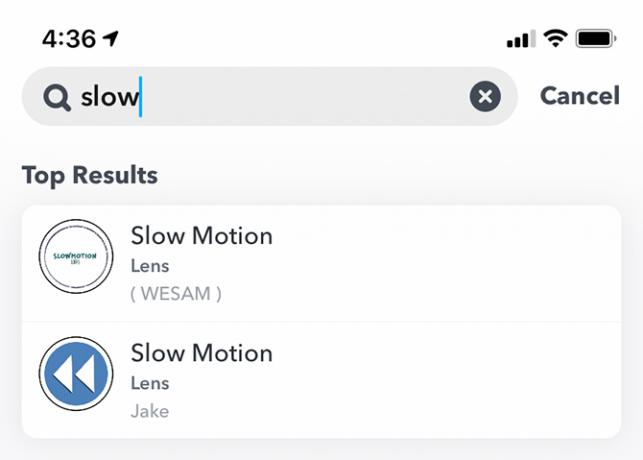
Aj keď Snapchat už nie je „kráľom“ efektov spomaleného videa, obsahuje filtre, ktoré je možné použiť na zmenu rýchlosti videí.
Ak chcete nájsť efekt spomalenia:
- Otvorte aplikáciu Snapchat.
- Zapnite fotoaparát smerujúci dopredu.
- V aplikácii klepnite na ikonu smajlíka vedľa tlačidla fotoaparátu. Tým sa aktivuje karusel objektívu.
- Prejdite kolotočom a vyhľadajte požadovaný filtračný efekt.
- Ak nemôžete nájsť možnosť spomaleného pohybu, uistite sa, že ste zapnutý Prehliadať na obrazovke fotoaparátu. Do vyhľadávacieho panela napíšte „slow“ alebo „slow-motion“.
- Ak existujú ďalšie šošovky, ktoré môžete použiť s týmto efektom, zobrazia sa tam.
Máte ďalšie otázky týkajúce sa služby Snapchat?
Napriek neustálym aktualizáciám a nespočetným niekedy mätúcim rozhodnutiam sa Snapchat nikdy nebude nudiť. Aplikácia tiež pomohla vytvoriť celý štýl komunikácie v sociálnych médiách, ktorý je v súčasnosti obľúbený aj u jej konkurentov. Znamená to však, že používatelia môžu mať niekedy otázky, na ktoré je potrebné odpovedať.
Dúfame, že tento článok odpovedal na všetky vaše otázky týkajúce sa služby Snapchat, ale ak nie, môžete sa v nasledujúcich komentároch opýtať čokoľvek iného. Aj keď nemôžeme odpovedať priamo, ostatní používatelia služby Snapchat môžu pomôcť. A kým čakáte na odpoveď, pozrite si náš zoznam najlepšie filtre Snapchat a základné šošovky Snapchat Najlepšie zoznamy filtrov Snapchat a základné šošovky SnapchatChcete pre svoje fotografie vybrať najlepší filter Snapchat? Tu je zoznam najlepších šošoviek Snapchat a tých, ktoré by ste mali používať. Čítaj viac .
Zverejnenie provízneho predaja: Nákupom produktov, ktoré odporúčame, môžete pomôcť udržať stránky nažive. Čítaj viac.
S bakalárskym titulom v odbore dizajnu a zázemím v podcastingu pracuje Shianne ako autor obsahu a 2D ilustrátor. Píše o kreatívnej technike, zábave a produktivite.

